很多人不知道如何将蓝牙鼠标连接到win7笔记本上。今天给大家带来的文章是win7笔记本连接蓝牙鼠标的方法。现在还不清楚如何与你的朋友和边肖一起学习。
如何将蓝牙鼠标连接到win7笔记本上;
1)先点击添加设备,在此之前,确保蓝牙鼠标的电源开关和配对开关都已打开(如图)。
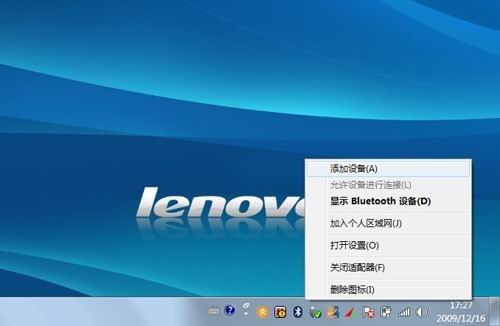 2)找到鼠标设备,显示名称“蓝牙激光旅行鼠标”,选择此设备,点击下一步(如图)。
2)找到鼠标设备,显示名称“蓝牙激光旅行鼠标”,选择此设备,点击下一步(如图)。
 3)选择“无码配对”(如图)。
3)选择“无码配对”(如图)。
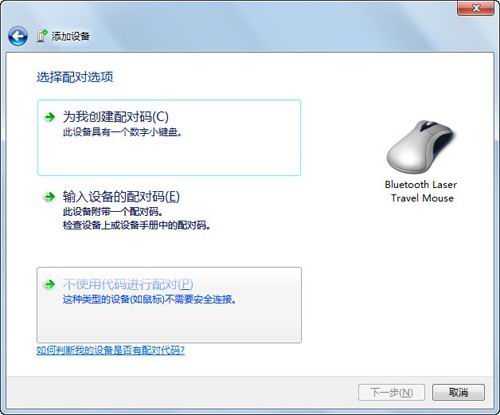 4)提示正在配置设备(如图所示)。
4)提示正在配置设备(如图所示)。
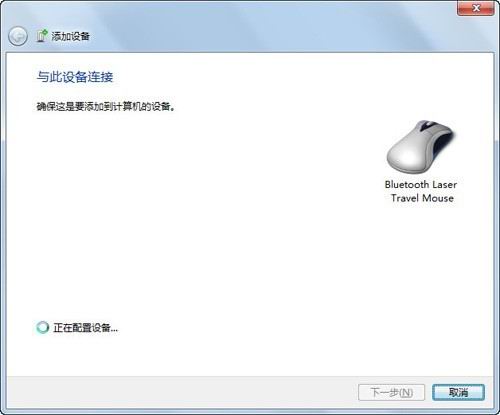 5)提示添加成功后,点击关闭(如图)。
5)提示添加成功后,点击关闭(如图)。
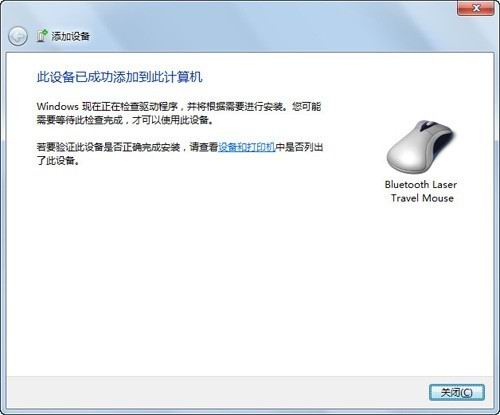 6)配对连接后,鼠标属性出现蓝牙页面(如图)。
6)配对连接后,鼠标属性出现蓝牙页面(如图)。
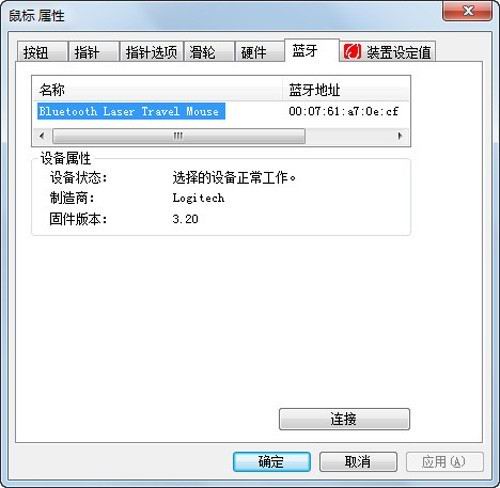 7)连接成功后,“设备和打印机”中会有鼠标显示,win7中的部分品牌设备可以直接显示产品外观(如图)。
7)连接成功后,“设备和打印机”中会有鼠标显示,win7中的部分品牌设备可以直接显示产品外观(如图)。
 8)如果需要卸载鼠标,右键点击下图中的鼠标图标,选择“删除设备”(如图)。
8)如果需要卸载鼠标,右键点击下图中的鼠标图标,选择“删除设备”(如图)。
